
发布时间:2017-05-17 09: 27: 32
520,全民表白日,单身狗们要是不想受到成吨的伤害,就赶紧抓紧时间找心爱的人去表白吧,如果不知如何做,就看看小编用会声会影制作的最in最逼格的520表白视频。
视频:520最in表白方式
520原本只是一个普通的日子,但因为与我爱你谐音,便被网民定义为了表白日,小编只想由衷的感叹一句,这年头单身狗真心累,总是无端的就被喂下成吨的狗粮。为了不再承受这样的伤害,小编精心准备了100%成功的表白视频。具体如上;这里顺便将如何用小视频制作软件制作的步骤一并教于大家,授人以鱼,不如授人以渔。

图1:520跟着会声会影告别单身狗
520最in表白视频制作步骤如下:

图2:电影表白视频素材准备
视频中小编一共支了三个招,第一是用多种语言说我爱你,所以需要准备的素材为不同语言的我爱你;第二是跟着电影学说情话,所以需要准备不同电影中的表白片段;第三是颜值和money,所以需要准备满天飞的钞票素材。
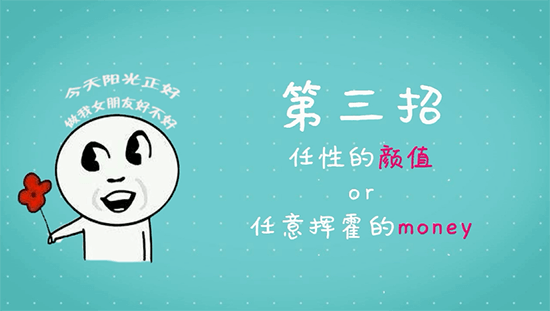
图3:表情包加文字效果
有了招式,就需要将这些招式衔接起来,这里的衔接,小编选择了当下比较流行的表情包,如上图左侧样式,所以还要备下各种表情素材
因为用了表情包,所以音效自然也要活泼一些,活泼的音效也就是卡通音效。
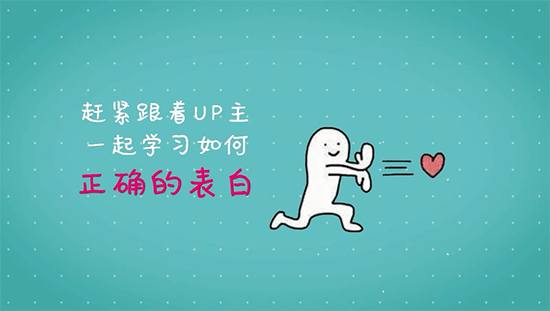
图4:520开场界面效果
招式介绍界面主要运用的是自定义动作,用自定义动作设置表情包做运动,配合文字即可。
自定义动作
1)将表情包导入覆叠轨,然后选中,右击鼠标选择“自定义动作”
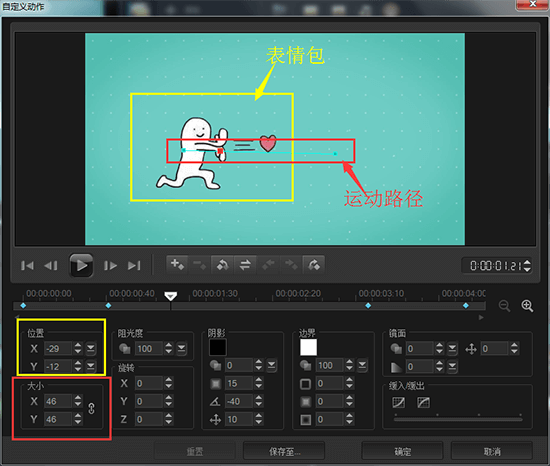
图5:表情包动态图效果制作
2)设置表情包的大小,这里设置的大小为46,位置是Y不变,X变化,做一个平移的运动,
3)因为要配合字幕,所以自定义动作需要做一个停留,停留依靠添加关键帧,设置参数与首位帧一致即可。
字幕添加
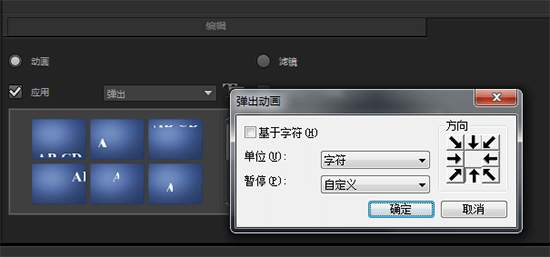
图6:字幕动画效果制作
因为要与表情包一起出现,所以这里选择的字幕动画为“弹出”,单位为字符,停顿为自定义,停留的时间要配合自定义动作自己微调一下即可;
招式内容都是具体的视频素材,所以无需太多的处理,只要将水印去掉,然后叠加一个爱心背景即可
去水印

图7:去水印设置
去水印主要运用的是“局部马赛克”滤镜,具体操作如下:
1)在滤镜库中找到“局部马赛克”滤镜,然后按住鼠标左键,将其拖动到视频素材上,松手
2)双击素材,在属性中打开“自定义滤镜”,然后设置块的位置,高度,宽度等数值,使其将水印完全遮住即可
叠加爱心背景
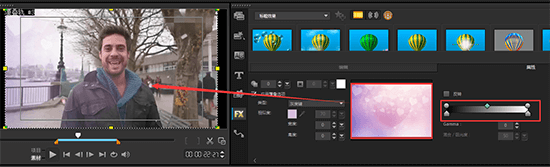
图8:灰度键融合两个素材效果设置
在视频素材的下方轨道中导入一张爱心素材,然后双击,选择“遮罩与色度键”,然后勾选应用覆叠选项,然后在列别中选择“灰度键”,然后移动右侧的gamma值,使其混合的更加自然
音效的插入主要是配合表情包,只要在表情包出现的位置的正下方,导入卡通音效即可
以上都完成之后,点击“共享”,然后选择一个格式,点击开始,等待渲染成功即可,完成之后就是一个视频,可以微信分享给小伙伴。
展开阅读全文
︾
电脑的内存大小、频率和通道数量,都会直接影响会声会影的操作流畅度。然而,在剪辑创作过程中,系统响应缓慢和操作卡顿等问题,并不一定都是内存不足造成的。有关会声会影内存不足是什么情况,会声会影内存不足怎么办的问题,本文将进行详细介绍。
查看详情大家在剪辑视频时,经常需要对水印进行处理,包括加水印、去水印。此时可能会需要了解“剪辑视频怎么添加水印,剪辑视频怎么去掉水印”。众多视频剪辑软件中,会声会影是其中一款功能全、且操作简单的软件,下面笔者就以“会声会影”的为例,讲解视频水印添加、去除的处理方法。
查看详情现在大部分的短视频发布平台对短视频的原创要求越来越高,以至于很多剪辑混剪视频的小伙伴,发现混剪的短视频都被打上了非原创标签,那么针对这一情况,我们在剪辑混剪视频时,该如何提高混剪视频的原创度呢?下面本文就给详细介绍一下,混剪视频怎么做成原创,以及混剪视频需要注意什么的相关内容。
查看详情会声会影是一款操作简单,功能齐全,适合新手使用的视频剪辑软件。在使用会声会影剪辑的过程中,我们一般需要使用【剪刀工具】,但有时会声会影剪刀是灰色无法使用的状态,这个时候该怎么办呢?本文将为大家介绍会声会影剪刀为什么灰色,会声会影剪刀快捷键。
查看详情